编辑:秩名2020-08-05 10:31:24
怎么开启火狐浏览器摄像头权限,相信有很多小伙伴对此存在疑惑,那么接下来就让IEfans小编带大家了解一下火狐浏览器摄像头权限打开设置方法吧。
1、打开火狐浏览器,点击右上角的三个横线
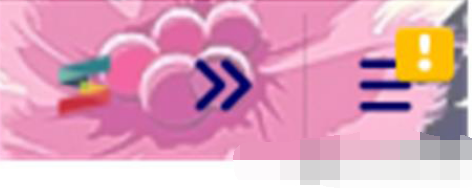
2、进入“选项”

3、点击“隐私与安全”
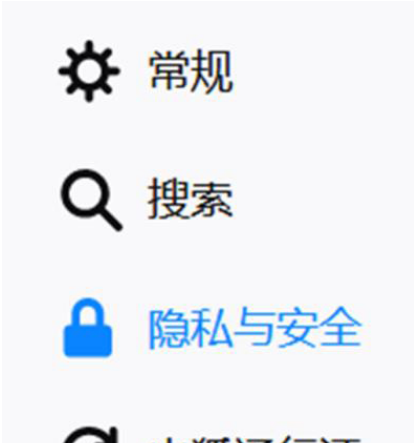
4、向下拉取,找到权限里面的“摄像头设置”
火狐浏览器相关攻略推荐:
火狐浏览器怎么安装插件Firebug?安装插件Firebug操作技巧解析
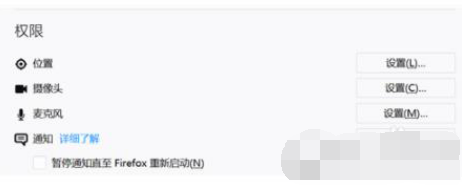
5、点开就可以找到要求摄像头权限的软件,将它的权限设置为允许即可。
以上就是火狐浏览器摄像头权限打开设置方法一览的全部内容了,IE浏览器中文网站为您提供最好用的浏览器下载,为您带来最新的软件资讯!